想要给你的PDF文档增加一些新鲜感和专业性吗?不要担心,给PDF加页可以轻松实现!无论是在编辑文档时需要插入额外内容,还是想要提高文件的完整性和可读性,给PDF添加页面都是一个简单而有效的方法。让我们一起探索如何快速、方便地对PDF文档进行扩展,让你的文件更具吸引力和实用性吧!
如果您对软件/工具使用教程有任何疑问,可咨询问客服:s.xlb-growth.com/0UNR1?e=QsjC6j9p(黏贴链接至微信打开),提供免费的教程指导服务。
福昕高级PDF编辑器怎么新增页面?
在编辑PDF文档时,有时候会需要增加新页面。这种情况通常出现在文档内容较多,原有页面已经无法展示全部信息时。为了保持文件整洁和易读,我们可以使用福昕高级PDF编辑器来管理页面,例如添加新页面或删除页面。
福昕高级PDF编辑器具有许多优点,其中包括丰富的PDF编辑功能,可以快速、高效地进行各种PDF文件编辑操作,比如添加、删除、替换、旋转、裁剪等。其界面设计简洁明了,操作简单易用。此外,该编辑器还支持多种格式文件的转换,例如Word、Excel、PPT等,方便用户进行文件格式之间的转换。现在就让我们一起学习如何给PDF文档新增页面吧。

首先,我们要确保从福昕官网下载正版的高级PDF编辑器。然后,双击打开软件并将需要编辑的PDF文档导入进去。
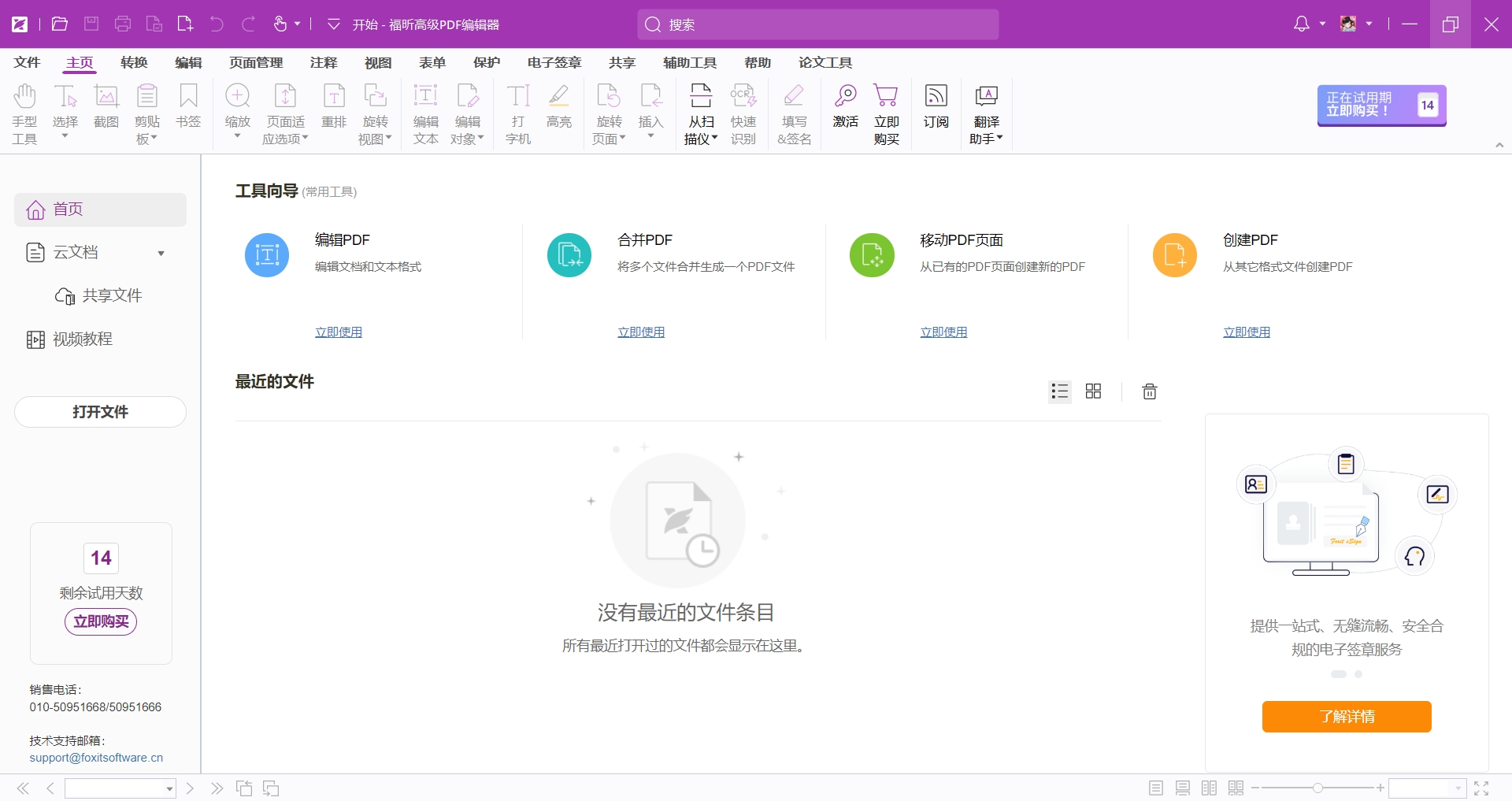
接下来,点击软件中的【页面管理】选项,您可以选择插入页面。在这里,您可以选择插入空白页或其他文档的页面。
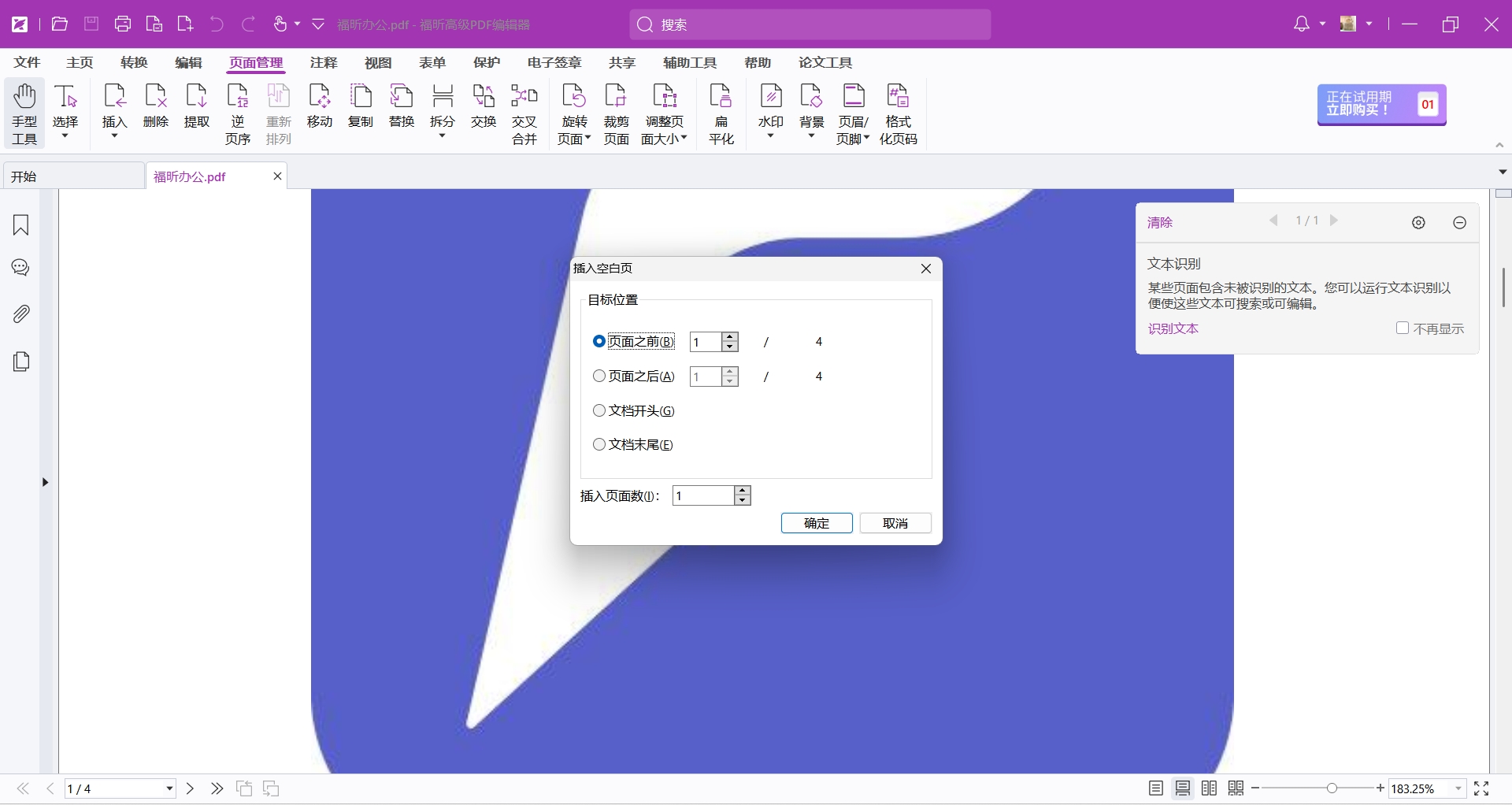
最后,如果您选择添加空白页,系统会立即在文档中插入一个新页面。而如果您想要添加其他文档中的页面,就需要在软件中找到相应的文档并选取所需页面。完成操作后,请务必记得保存您的更改。
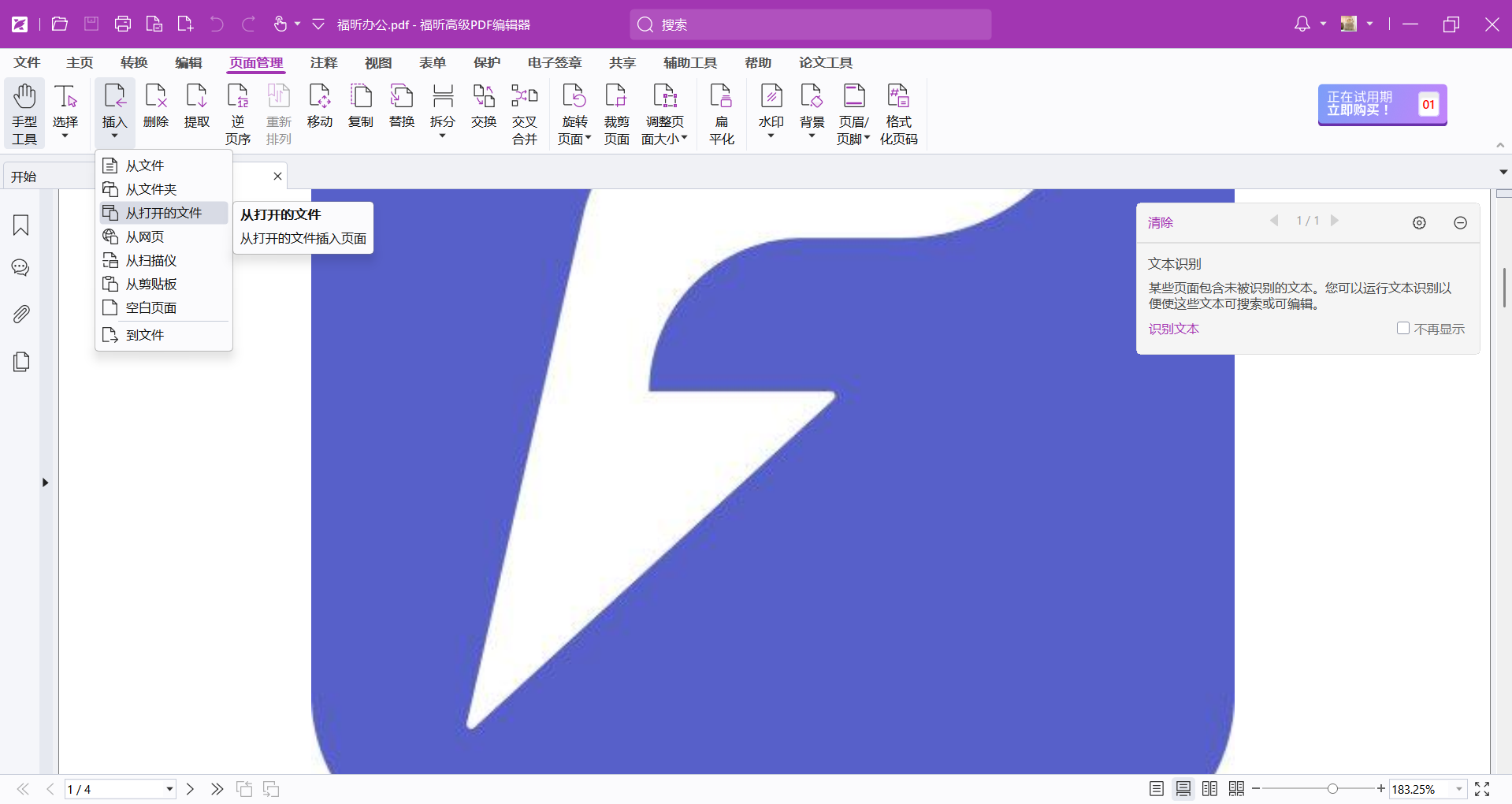
福昕PDF编辑器如何新增页面?
有时候需要在已有的PDF文件中加入新的内容,比如最新数据、图表或图片等。这时候就要添加新页面来容纳这些新增信息,以免干扰或混淆原有内容。福昕PDF编辑器MAC版是专为Mac用户设计的,界面简单清晰,操作简便。它提供了丰富的PDF编辑工具,包括文本编辑、图片插入、表格编辑、注释批注等,能够满足各种编辑需求。接下来我们一起看看具体的操作方法吧。

首先,我们要在电脑上安装好适用于MAC系统的福昕PDF编辑器。然后,双击打开软件,并打开需要进行编辑的PDF文档。
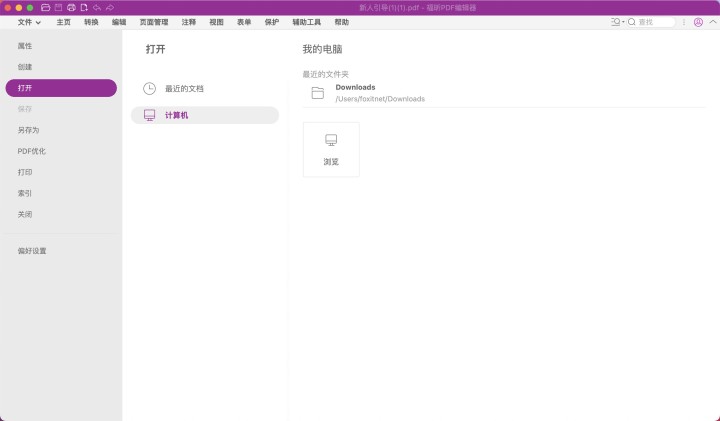
点击【页面管理】中的【插入】,根据需要选择要插入的页面内容。按照提示进行操作,最后保存文档即可。
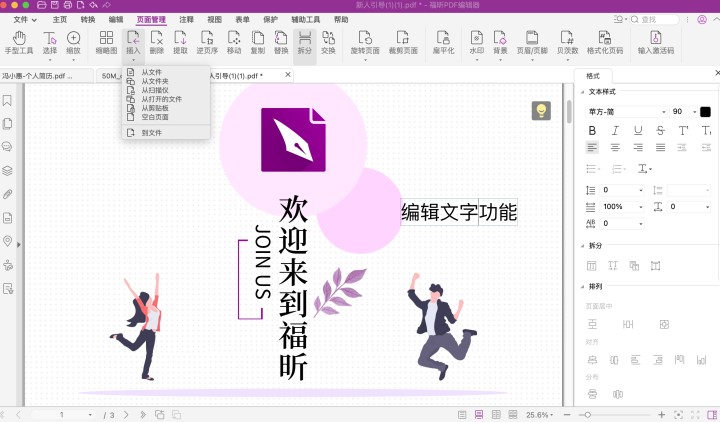
福昕PDF编辑器怎么新增PDF页面?
如果你需要在文档中增加额外信息或新章节,那么新增页面就变得非常重要。这样可以确保新内容和旧内容之间有明显的分界,方便读者区分和理解。福昕PDF编辑器提供了快速在PDF中插入新页面的功能。除此之外,福昕PDF编辑器还具备其他强大功能,包括编辑、注释、合并、拆分PDF文档,以及文档转换和OCR图文识别等。让我们一起看看这款工具是如何在PDF中插入页面的吧。

首先,我们要到福昕官网下载并安装他们的PDF编辑器软件。然后,打开需要修改的PDF文件。
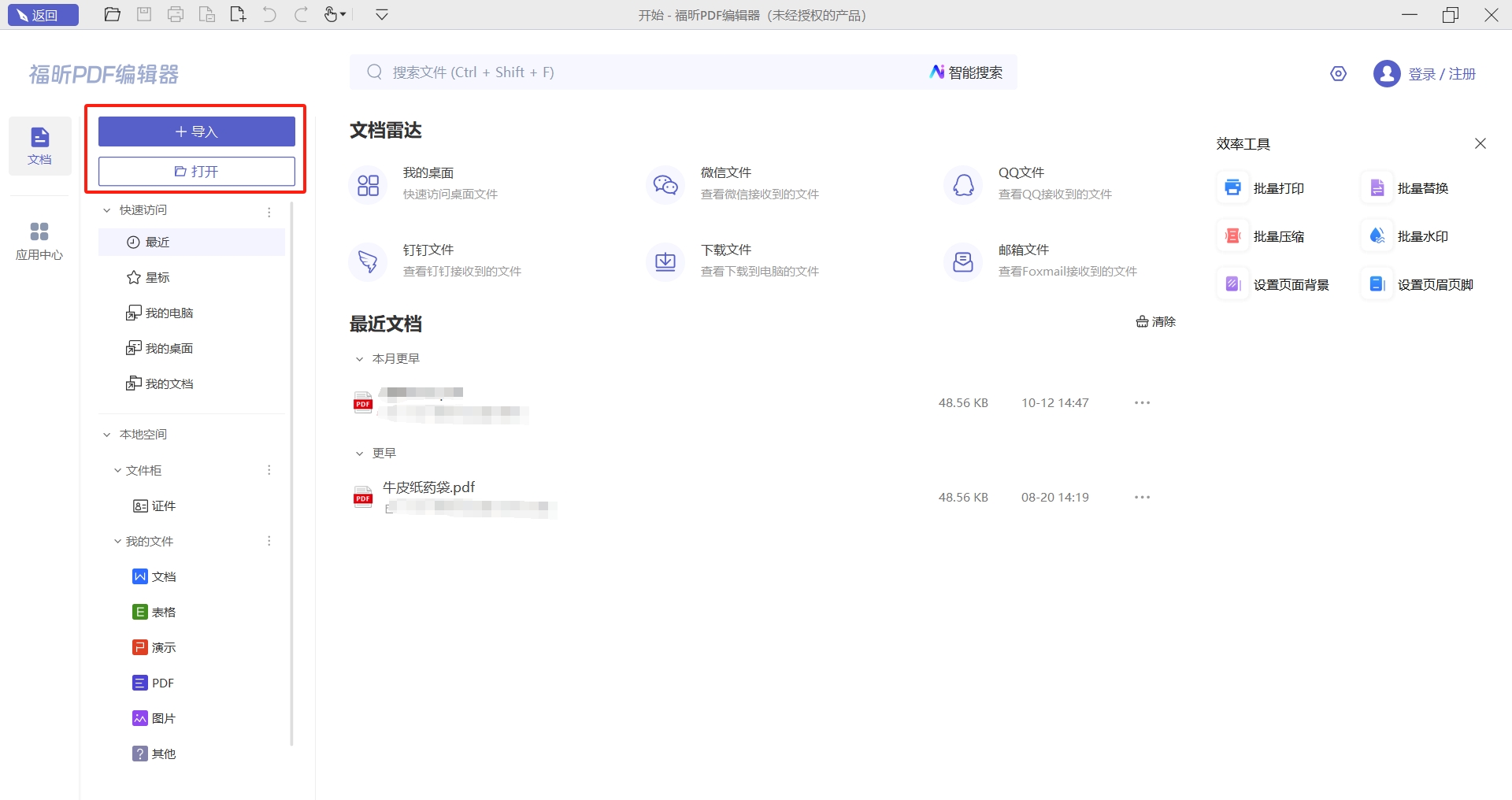
接下来,在PDF编辑器中,找到【页面管理】下的【插入】选项,根据需要选择要插入的页面来源。最后,不要忘记保存所做的更改。
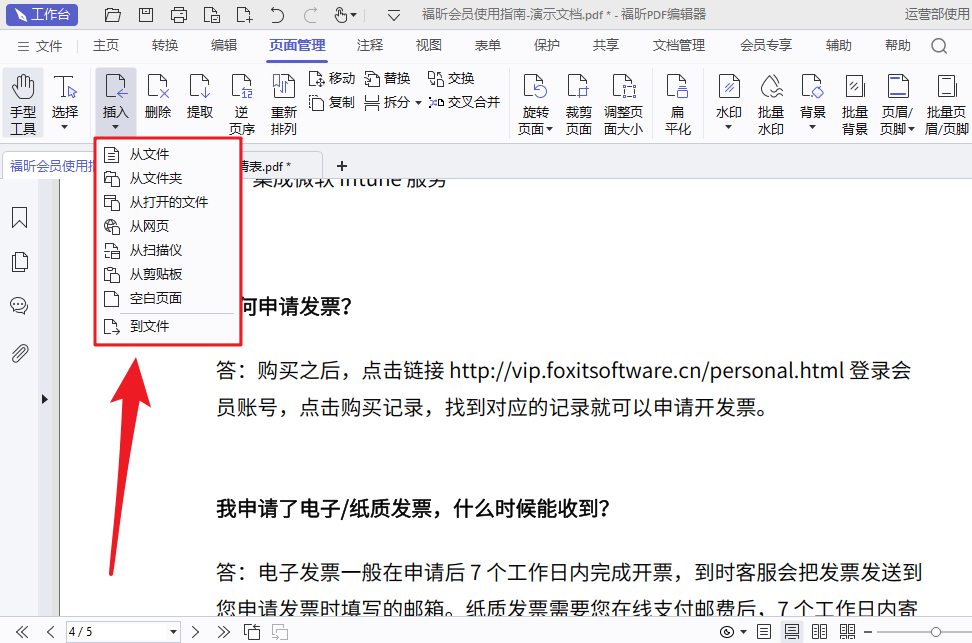
福昕高级PDF编辑器是一款功能强大的工具,可以轻松给PDF文件添加页面。无论是插入空白页、复制粘贴内容还是直接添加图片、文字等元素,都可以快速完成。用户可以根据需要灵活调整页面顺序,实现个性化定制。同时,编辑器支持多种格式的文件导入和导出,方便用户进行跨平台使用。总的来说,此工具是一款操作简单、功能全面的工具,非常适合需要频繁编辑PDF文件的用户使用。







